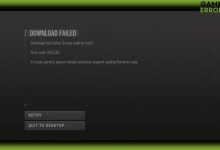.
xINSTALE CLICANDO NO ARQUIVO PARA DOWNLOAD
Se você deseja saber as maneiras de corrigir o problema de travamento do WWE 2K23 no seu PC, você está no lugar certo. Este artigo explicará por que isso acontece e como corrigi-lo.
Qualquer fã de jogos de luta livre preferirá WWE a muitos outros títulos. Mas, para alguns usuários, este jogo pode parar de funcionar mesmo que o PC atenda aos requisitos do sistema. Felizmente, você pode se livrar desse problema.
Por que o WWE 2K23 continua travando?
Se você perceber que o WWE 2K23 continua travando após o lançamento ou durante o jogo, pode ser devido aos seguintes motivos:
| Causa do Falha | Significado |
|---|---|
| Requisitos de sistema | Seu PC deve atender às especificações necessárias para executar o WWE 2K23 sem problemas. Caso contrário, o jogo pode travar. |
| Problema de driver gráfico | Se houver problemas com o driver gráfico, mesmo uma GPU poderosa como a RTX 4080 pode não ter um bom desempenho, levando a problemas de travamento em qualquer jogo. |
| Problema de memória | Se houver problemas físicos ou temporários com sua RAM, jogos com uso intensivo de memória, como WWE 2K23, podem travar. |
| Arquivos de jogo corrompidos | Arquivos de jogo corrompidos no diretório de instalação podem ser uma das principais causas de problemas de travamento no WWE 2K23. |
| Componentes de jogo problemáticos | WWE 2K23 depende de componentes específicos do jogo em seu PC com Windows 11 ou 10. Se algum desses componentes apresentar problemas, o jogo poderá travar. |
Como corrijo o problema de travamento do WWE 2K23?
Antes de passar pelas principais etapas de solução de problemas, faça estas coisas rápidas:
- Verifique os requisitos de sistema do WWE 2K23 e determine se o seu PC é capaz de rodar este título ou não.
- Desative seu antivírus e firewall temporariamente.
- Defina seu PC/laptop para o modo de alto desempenho nas configurações de energia.
Agora, siga estes métodos eficazes para evitar que o WWE 2K23 falhe:
- Atualizar driver da placa gráfica
- Instalar/atualizar componentes do jogo
- Limpar cache do sombreador
- Repare os arquivos do jogo
- Reinstale o jogo
- Desativar XMP
- Execute a ferramenta de diagnóstico de memória do Windows
1. Atualize o driver da placa gráfica
Tempo necessário: 4 minutos.
Na maioria dos casos, o WWE 2K23 trava devido a problemas relacionados ao driver de vídeo. Atualizá-lo para a versão mais recente é uma solução muito eficaz para resolver esse problema.
- Pressione Win + X no teclado e vá para o Gerenciador de dispositivos.

- Clique duas vezes em Adaptadores de vídeo para expandi-lo.

- Clique com o botão direito do mouse no driver da GPU e escolha Atualizar driver.

- Selecione Pesquisar drivers automaticamente.
- Conclua o processo de atualização.
Atualizador de Driver Outbyte é provavelmente a melhor opção para atualizar o driver da placa gráfica. É porque, para resolver problemas de travamento do jogo, você deve instalar um driver de GPU pronto para jogos compatível com o seu PC. Essa ferramenta é muito poderosa e precisa para localizar e manter esses drivers atualizados.
⇒ Obtenha o atualizador de driver Outbyte
2. Instalar/atualizar os componentes do jogo
Se o WWE 2K23 continuar travando, você deve baixar e instalar dois componentes cruciais do jogo. Aqui estão os passos a seguir:
- Visite a Página de redistribuíveis do Microsoft Visual C++.
- Baixe o componente para arquitetura X64.

- Instale-o no seu PC.
- Visite a Página de download do DirectX Runtime.
- Baixe o instalador.

- Instale-o no seu PC com Windows.
- Reinicie o computador.
3. Limpe o cache do sombreador
- Imprensa Ganhar + EU no teclado para abrir Configurações do Windows.
- Vou ao Sistema e depois clique em Armazenar.

- Vá para Arquivos temporários.
- Verificar Cache do sombreador DirectXe desmarque todas as outras opções.

- Clique em Remover arquivos.
Agora, se você iniciar o WWE 2K23 no seu PC, ele pode ter FPS baixo ou problemas de gagueira por um tempo. Depois que o novo cache de shader for compilado, tudo ficará bem e você não poderá mais encontrar o problema de travamento.
4. Repare os arquivos do jogo
Os problemas de travamento neste jogo da WWE também podem aparecer devido a arquivos de jogo corrompidos. O Steam tem uma excelente opção para resolver isso. Aqui estão as etapas para reparar os arquivos do jogo 2K23:
- Abrir Vapor.
- Acesse sua biblioteca de jogos.
- Clique com o botão direito do mouse no WWE 2K23 e vai para Propriedades.
- Vou ao Ficheiros locais aba.
- Clique em Verifique a integridade dos arquivos do jogo.

- Espere um pouco.
5. Reinstale o jogo no SSD
- No Biblioteca de jogos Steamclique com o botão direito em WWE 2K23 e depois clique em Desinstalar.
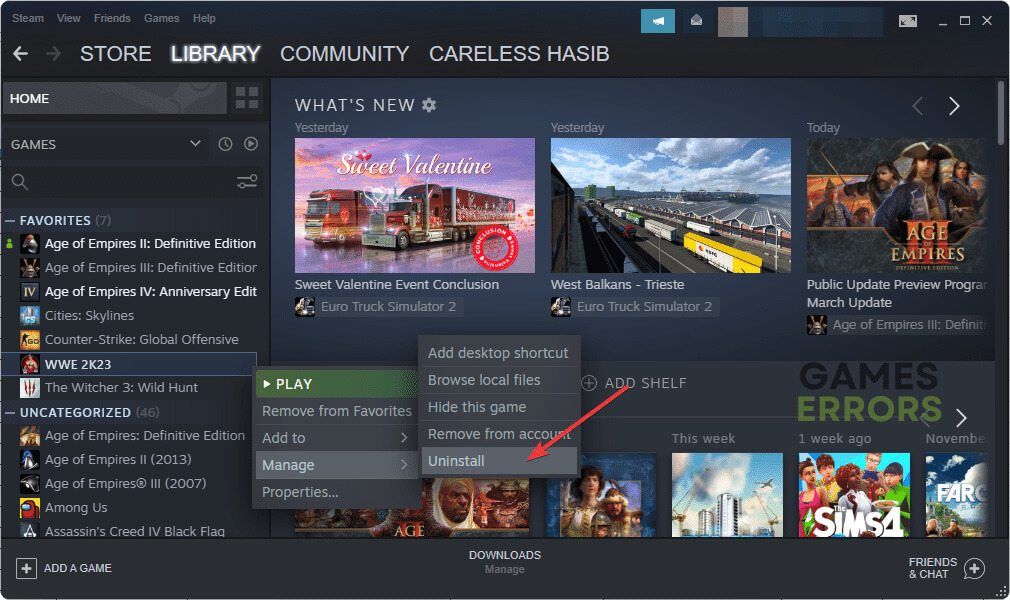
- Depois disso, clique no Instalar botão para instalá-lo novamente.
- Escolha um local de instalação localizado em um SSD e clique em Próximo.

- Conclua o processo de instalação.
6. Desative o XMP
- Desligue o seu PC.
- Ligue o interruptor.
- Continue pressionando o F12/Del/F2 botão no teclado, dependendo do modelo da sua placa-mãe. Ele inicializará no modo BIOS/UEFI.
- Vá para a opção semelhante à Configurações avançadas de memória.
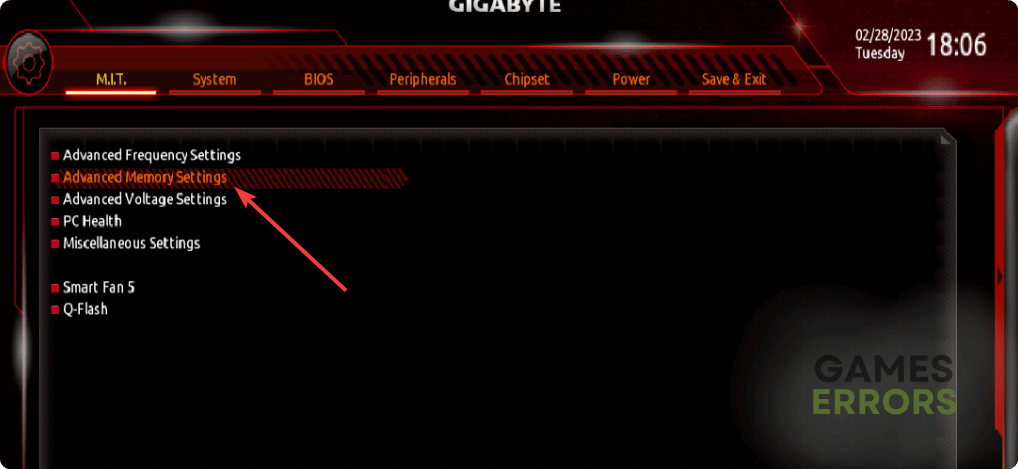
- Clique em Perfil de memória extrema (XMP) e desativá-lo.
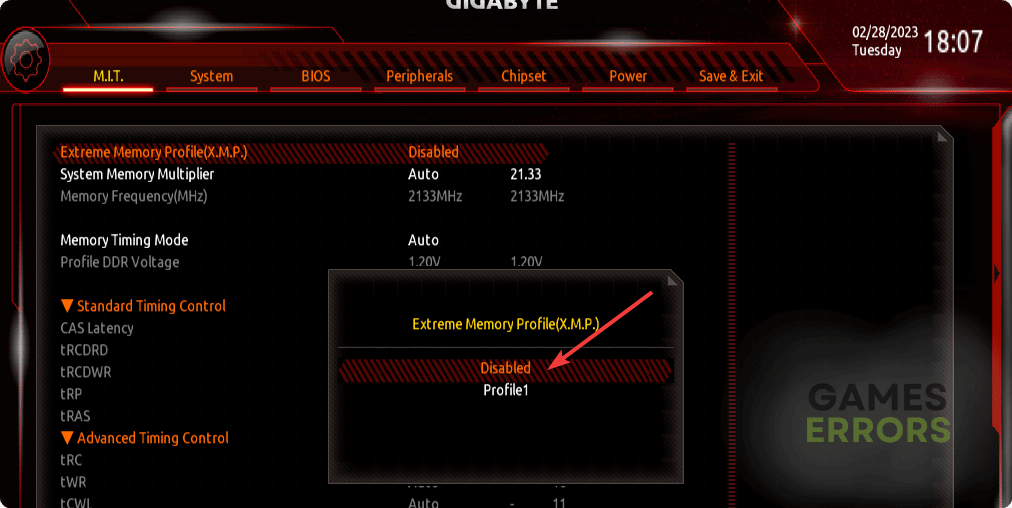
- Salve as configurações e reinicie o seu PC.
As instruções acima são aplicáveis às placas-mãe Gigabyte. Se você usar diferentes, poderá encontrar opções ligeiramente diferentes. No entanto, desativar o XMP é uma maneira muito comum de resolver problemas de travamento em determinados modelos de PC.
Para saber mais, sugerimos que você aprenda como resolver jogos travando depois de habilitar o XMP.
7. Execute a ferramenta de diagnóstico de memória do Windows
- Imprensa Ganhar + R abrir Correr.
- Tipo mdsched e pressione Digitar.
- Clique em Reinicie agora e verifique se há problemas.
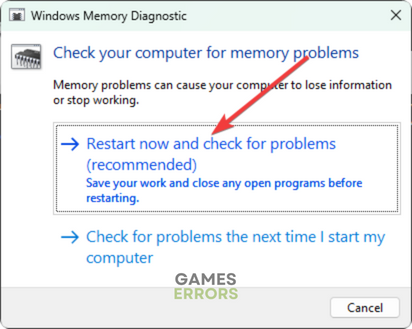
- Reinicie o seu PC.
Esse processo pode demorar um pouco para ser concluído. Para alguns usuários, pode levar mais de uma hora. Sugerimos que você mantenha sua paciência. Ele encontrará e corrigirá automaticamente problemas comuns relacionados à memória. Você também entenderá se seus sticks de RAM tiverem algum dano físico.
Depois de resolver os problemas de memória, execute o WWE 2K23 e veja se ele ainda trava ou não. Se você ainda enfrentar o mesmo problema, sugerimos que atualize o Windows para a versão mais recente.
Artigos relacionados:
Se necessário, aprenda como impedir que qualquer jogo trave.
Este artigo explicou as maneiras de resolver o problema de travamento do WWE 2K23. Qual método funcionou para você? Sinta-se à vontade para nos informar na caixa de comentários.
Se você encontrar algum problema ou erro ao jogar seus jogos favoritos e precisar de suporte, sinta-se à vontade para entrar em contato conosco aqui. Nossa equipe está sempre pronta para ajudá-lo e garantir que sua experiência de jogo seja perfeita e agradável.
.